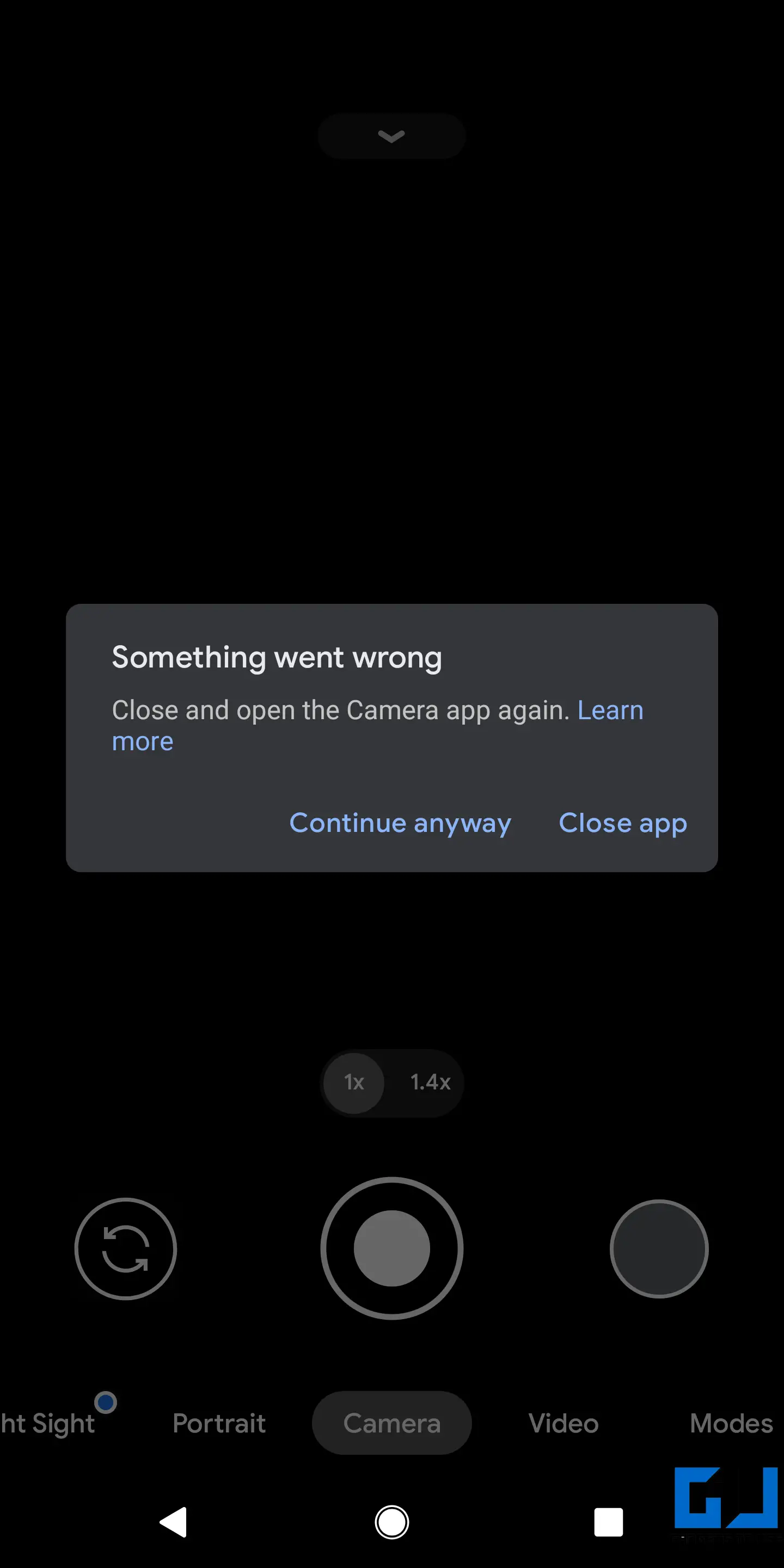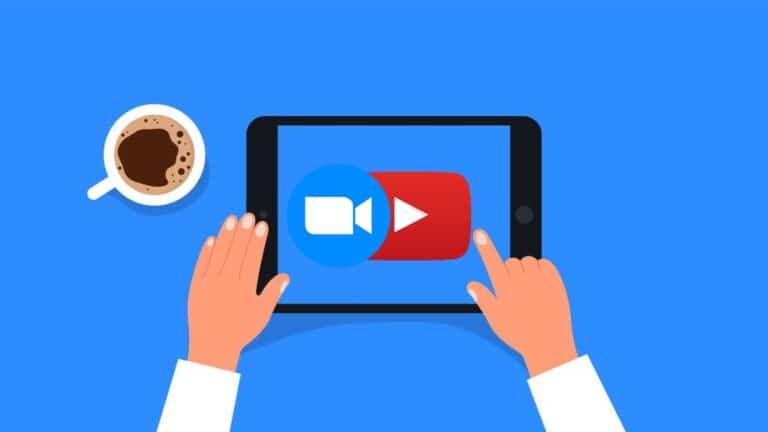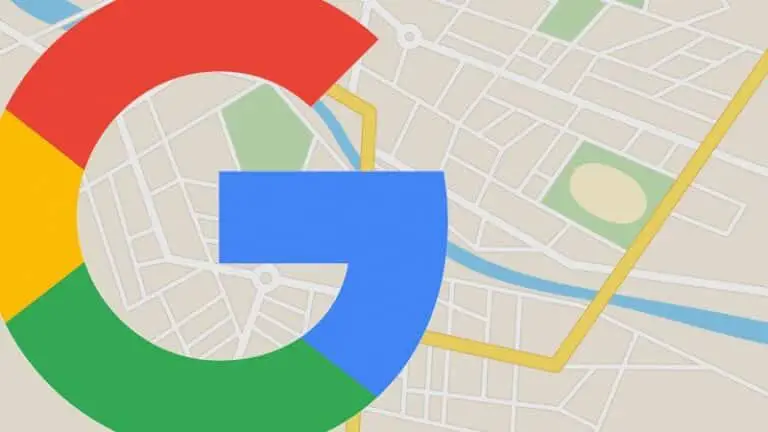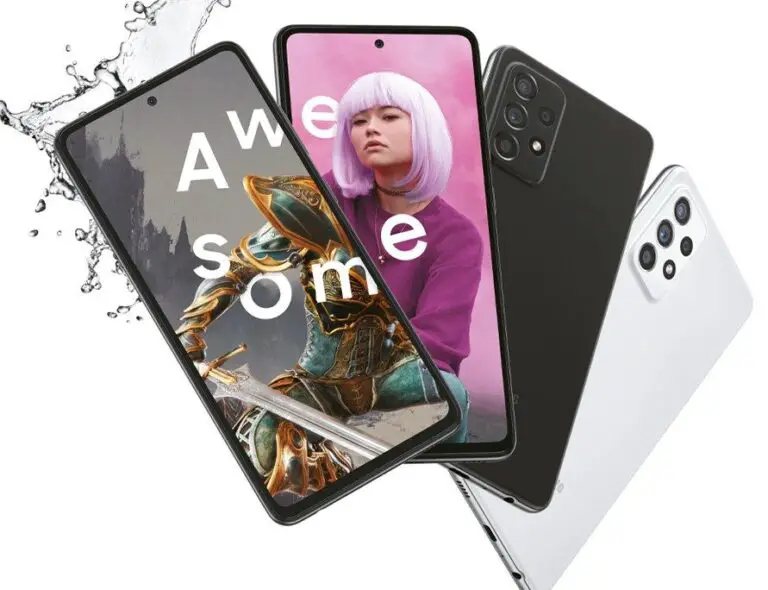9 způsobů, jak opravit selhání nebo nefunkčnost aplikace fotoaparátu v telefonu Android
Někdy mohou uživatelé systému Android čelit problémům, kdy se aplikace fotoaparátu neotevře, dojde k chybě při pokusu o jeho otevření nebo se zobrazí chybová zpráva typu „Fotografie zařízení se bohužel zastavila“ a nefunguje vůbec. Takové problémy mohou být nepříjemné, když chcete v telefonu klikat na obrázky nebo videa. Zde je několik jednoduchých způsobů, které vám pomohou opravit selhání aplikace fotoaparátu nebo její nefunkčnost v telefonu Android.
Aplikace fotoaparátu selhává nebo nefunguje na telefonu Android? Zde je oprava
V systému Android jsou problémy s fotoaparátem obvykle způsobeny problémy se softwarem. V takovém případě možná nebudete moci používat aplikaci Fotoaparát. Během používání se zasekne nebo se vůbec neotevře. Níže jsou uvedeny některé běžné problémy, se kterými se můžete v aplikaci Fotoaparát setkat:
- Zpráva „Kamera se bohužel zastavila“
- Zpráva „Nelze se připojit k fotoaparátu“
- Chyba „Varování: selhání kamery“
- Chyba kamery: u kamery došlo k závažné chybě
- Aplikace fotoaparátu stále havaruje nebo mrzne
Může se to stát na jakémkoli telefonu Android, od Samsungu, Xiaomi, Poco, Realme, Oppo, Vivo, OnePlus atd. Tyto problémy lze obvykle vyřešit jednoduchými kroky pro řešení potíží. Níže jsou uvedeny různé způsoby řešení problémů s fotoaparátem v telefonu Android.
1. Restartujte telefon
První věc, kterou musíte udělat, je restartovat telefon. Tím se zařízení resetuje a odstraní se všechny chyby nebo dočasné problémy. Chcete -li telefon restartovat, stiskněte a podržte tlačítko napájení. Jakmile uvidíte nabídku napájení, klepněte na Restartovat nebo Restartovat.
Jakmile se zařízení restartuje, otevřete aplikaci Fotoaparát a zkontrolujte, zda funguje správně. V opačném případě přejděte k dalším řešením níže.
2. Vynutit zastavení, vymazat data pro kameru
Druhou možností je vynutit zastavení aplikace Fotoaparát a vymazání jejích dat, aby mohly začít znovu. Postupujte takto:
- otevřený Parametry v telefonu Android.
- Aller à Aplikace a oznámení > Zobrazit všechny aplikace.
- Zde přejděte dolů a vyberte kamera aplikace.
- Klikněte na Vynucené zastavení a otevřete kameru, abyste zjistili, zda funguje.
- V opačném případě kroky zopakujte, otevřete stránku s informacemi o aplikaci fotoaparátu a klikněte na Úložiště a mezipaměť.
- kohoutek Vymazat úložiště a potvrďte výzvu.
Tím se obnoví výchozí nastavení aplikace Fotoaparát a vyřeší se občasné problémy.
3. Zkontrolujte oprávnění kamery
Pokud kamera nemá přístup k hardwaru kamery, aplikace Camera se automaticky zhroutí nebo zavře, když ji otevřete. Zkontrolujte tedy, zda jste omylem neodmítli oprávnění, a znovu jej povolte následujícím způsobem:
- otevřený Parametry v telefonu Android.
- Aller à Aplikace a oznámení > Zobrazit všechny aplikace.
- Zde přejděte dolů a vyberte kamera aplikace.
- Klikněte na oprávnění a zvolte kamera.
- Změňte na Umožnit pokud už ne.
4. Uvolněte úložný prostor telefonu
Telefony Android vyžadují pro bezproblémový provoz určité množství volného úložiště. To je obvykle 10% vaší celkové kapacity úložiště. Pokud je úložiště téměř plné, telefon může začít zaostávat, stejně jako aplikace fotoaparátu.
Zbývající úložný prostor v telefonu můžete zkontrolovat tak, že přejdete na Nastavení> Úložiště. Poté můžete odstranit aplikace, soubory ke stažení a další nechtěné soubory, abyste uvolnili místo. Zde je návod, jak můžete pomocí Files by Google uvolnit místo v úložišti.
5. Zkontrolujte aktualizace softwaru
Výrobci smartphonů pravidelně rozesílají aktualizace softwaru, aby přidali nové funkce a opravili případné chyby nebo občasné problémy s telefonem. Zkontrolujte a aktualizujte telefon na nejnovější verzi, abyste vyřešili jakýkoli problém související s firmwarem.
- otevřený Parametry v telefonu Android.
- Přejděte dolů a klikněte systém > pokrok.
- Zde vyberte Aktualizace softwaru.
- Zkontrolujte a nainstalujte, pokud jsou pro vaše zařízení k dispozici nějaké aktualizace.
6. Spusťte do nouzového režimu
Nouzový režim deaktivuje všechny aplikace a funkce třetích stran, aby vám pomohl najít problémy v telefonu. Spuštění v nouzovém režimu:
- Stiskněte a podržte energie tlačítko na vašem telefonu.
- Jakmile se zobrazí nabídka napájení, stiskněte a podržte Vypnout nebo tak nějak restart volba.
- Během několika sekund se zobrazí výzva k nouzovému režimu.
- kohoutek dobře restartujte telefon v nouzovém režimu.
NEBO
- Pokud nevidíte žádné možnosti, vypnout tvůj telefon.
- Nyní stiskněte tlačítko energie klíč k zahájení.
- Během spouštění telefonu stiskněte a podržte Napájení + nízká hlasitost klíč současně.
Jakmile se telefon spustí, uvidíte vlevo dole vodoznak „Nouzový režim“. To znamená, že se telefon úspěšně spustil v nouzovém režimu.
Zkuste otevřít aplikaci Fotoaparát, abyste zjistili, zda funguje dobře. Pokud ano, problém je způsoben jednou z aplikací třetích stran v telefonu. Zkontrolujte nedávno nainstalované aplikace nebo aplikace s oprávněními fotoaparátu a odstraňte všechny, u nichž máte podezření, že způsobují problémy.
Chcete -li nouzový režim ukončit, jednoduše restartujte telefon nebo jej vypněte a spusťte jej normálně.
7. Vymažte oddíl mezipaměti
Vymazání oddílu mezipaměti odstraní dočasná nebo poškozená data, což může ve skutečnosti vyřešit mnoho problémů. Pokud jste nedávno aktualizovali software telefonu, doporučujeme vymazat oddíl mezipaměti pro obnovení.
Při náhodném formátování telefonu však postupujte opatrně a zálohujte si data. Vymazání oddílu mezipaměti systému:
- Chcete -li začít, vypněte telefon.
- Nyní stiskněte a podržte Napájení + Snižte hlasitost tlačítko současně. Kombinace kláves se ve vašem telefonu může lišit - zkontrolujte ji na Googlu hledáním "Jak otevřít nabídku pro obnovení
, " - Jakmile stisknete a podržíte správnou kombinaci kláves, telefon se spustí do režimu obnovení.
- V nabídce obnovení použijte klávesy hlasitosti pro přístup k souboru Vymažte oddíl mezipaměti.
- Stiskněte tlačítko zapalování vyberte a resetujte oddíl mezipaměti.
Ujistěte se, že jste vymazali pouze oddíl mezipaměti, nikoli celý telefon. V opačném případě přijdete o všechna data.
8. Proveďte obnovení továrního nastavení
Poslední možností, jak vyřešit problémy se selháním nebo nefunkčností fotoaparátu v systému Android, je provést obnovení továrního nastavení. Tím vymažete všechna data a obnovíte výchozí tovární nastavení telefonu, stejně jako při rozbalení. Zachová však všechny nainstalované aktualizace softwaru.
- otevřený Parametry v telefonu Android.
- Aller à systém > pokrok > Obnovit možnosti.
- Zde klikněte na Vymažte všechna data (tovární nastavení).
Poznamenat: To vymaže všechna data v zařízení, včetně vašich aplikací, fotografií, dokumentů a dalších souborů.
9. Problém s hardwarem kamery?
Použijte aplikaci fotoaparátu jiného výrobce nebo zkuste fotoaparát otestovat v nabídce skrytého testu telefonu. Pokud žádné z řešení nefunguje a fotoaparát si přesto vynutí automatické vypnutí nebo zamrzne, může to být způsobeno problémy s hardwarem fotoaparátu.
K tomu obvykle dochází kvůli poškození tekutinami. Ať tak či onak, doporučujeme, abyste svůj telefon přenesli do autorizovaného servisního střediska a provedli důkladnější diagnostiku problému.
balíček
Jednalo se o několik snadných oprav, které můžete vyzkoušet, pokud fotoaparát telefonu Android zamrzne nebo nefunguje správně. Problém obvykle vyřeší jednoduchý restart nebo vymazání dat z aplikace Fotoaparát. Pokud tomu tak není, můžete pokračovat s jinými danými řešeními. Každopádně mi dejte vědět, co vám fungovalo. Pokud máte nějaké pochybnosti nebo dotazy, neváhejte nás kontaktovat prostřednictvím níže uvedených komentářů.